Kako postaviti upit u bazu podataka MS Access 2019

Naučite kako postaviti upite u Access bazi podataka uz jednostavne korake i savjete za učinkovito filtriranje i sortiranje podataka.
Možete koristiti kontrole kombiniranog okvira kako biste svojoj Excel nadzornoj ploči i izvješćima korisnicima pružili intuitivan način odabira podataka putem padajućeg izbornika. Ova slika prikazuje grafikon termometra kojim upravlja kombinirani okvir iznad njega. Kada korisnik odabere jugozapadnu regiju, grafikon odgovara iscrtavanjem podataka za odabranu regiju.
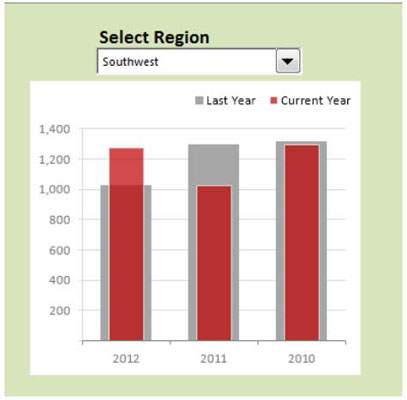
Da biste stvorili ovaj primjer, počnite s sirovim skupom podataka prikazanim na sljedećoj slici. Ovaj skup podataka sadrži podatke za svaku regiju. U blizini neobrađenih podataka rezervirajte ćeliju u kojoj će kombinirani okvir ispisati svoju vrijednost (ćelija M7, u ovom primjeru). Ova ćelija će uhvatiti indeksni broj odabranog unosa kombiniranog okvira.
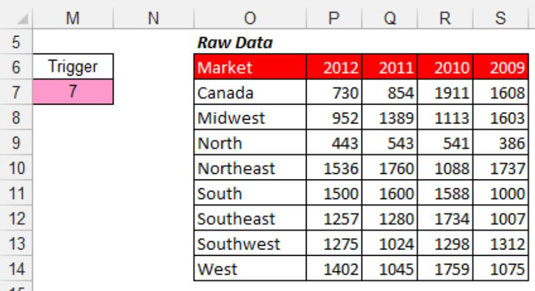
Zatim kreirate sloj analize (tablicu za postavljanje) koji se sastoji od svih formula, kao što je prikazano na sljedećoj slici. Grafikon čita iz ove etapne tablice, omogućujući vam da kontrolirate što grafikon vidi. Prva ćelija početne tablice sadrži sljedeću formulu INDEX:
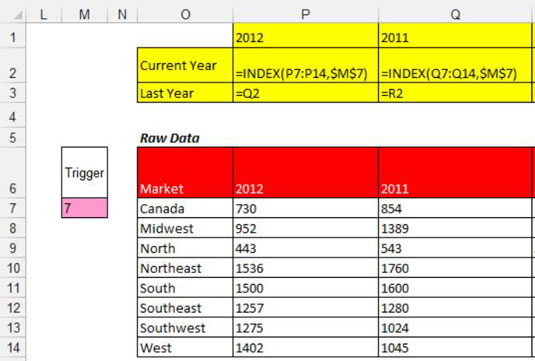
=INDEX(P7:P14,$M$7)
Funkcija INDEX pretvara broj indeksa u vrijednost koja se može prepoznati. Funkcija INDEX zahtijeva dva argumenta da bi ispravno radila. Prvi argument je raspon popisa s kojim radite. Drugi argument je broj indeksa.
U ovom primjeru koristite broj indeksa iz kombiniranog okvira (u ćeliji M7) i izvlačite vrijednost iz odgovarajućeg raspona (podaci iz 2012. u P7:P14). Opet, primijetite upotrebu apsolutnih znakova $. To osigurava da se reference ćelija u formulama ne pomiču kada se kopiraju prema dolje i poprijeko.
Još jednom pogledajte prethodnu sliku da vidite što se događa. Formula INDEX u ćeliji P2 ukazuje na raspon koji sadrži podatke iz 2012. godine. Zatim hvata indeksni broj u ćeliji M7 (koja hvata izlaznu vrijednost kombiniranog okvira).
Broj indeksa je 7. Dakle, formula u ćeliji P2 će izdvojiti sedmu vrijednost iz raspona podataka za 2012. (u ovom slučaju, jugozapad).
Kada kopirate formulu, Excel prilagođava formulu kako bi izdvojio sedmu vrijednost iz raspona podataka svake godine.
Nakon što su vaše INDEX formule postavljene, imate čistu scensku tablicu koju možete koristiti za izradu grafikona; vidi sljedeću sliku.
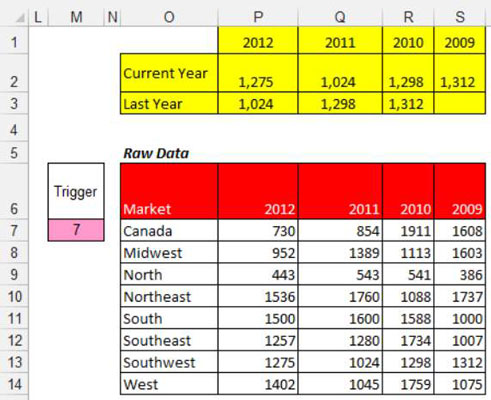
Naučite kako postaviti upite u Access bazi podataka uz jednostavne korake i savjete za učinkovito filtriranje i sortiranje podataka.
Tabulatori su oznake položaja u odlomku programa Word 2013 koje određuju kamo će se točka umetanja pomaknuti kada pritisnete tipku Tab. Otkrijte kako prilagoditi tabulatore i optimizirati svoj rad u Wordu.
Word 2010 nudi mnoge načine označavanja i poništavanja odabira teksta. Otkrijte kako koristiti tipkovnicu i miš za odabir blokova. Učinite svoj rad učinkovitijim!
Naučite kako pravilno postaviti uvlaku za odlomak u Wordu 2013 kako biste poboljšali izgled svog dokumenta.
Naučite kako jednostavno otvoriti i zatvoriti svoje Microsoft PowerPoint 2019 prezentacije s našim detaljnim vodičem. Pronađite korisne savjete i trikove!
Saznajte kako crtati jednostavne objekte u PowerPoint 2013 uz ove korisne upute. Uključuje crtanje linija, pravokutnika, krugova i više.
U ovom vodiču vam pokazujemo kako koristiti alat za filtriranje u programu Access 2016 kako biste lako prikazali zapise koji dijele zajedničke vrijednosti. Saznajte više o filtriranju podataka.
Saznajte kako koristiti Excelove funkcije zaokruživanja za prikaz čistih, okruglih brojeva, što može poboljšati čitljivost vaših izvješća.
Zaglavlje ili podnožje koje postavite isto je za svaku stranicu u vašem Word 2013 dokumentu. Otkrijte kako koristiti različita zaglavlja za parne i neparne stranice.
Poboljšajte čitljivost svojih Excel izvješća koristeći prilagođeno oblikovanje brojeva. U ovom članku naučite kako se to radi i koja su najbolja rješenja.








